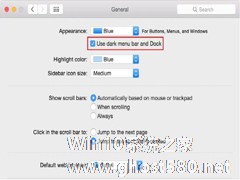-
Mac如何开启休眠模式
- 时间:2024-12-21 18:52:41
Windows系统中,人们不使用电脑时,可以根据自己不使用的时间长短,选择将电脑关机或待机和休眠。而MAC系统中除了关机之外,只有一种待机。它们之间有什么区别呢?MAC如何进入睡眠模式?现在就让小编为你一一解答。
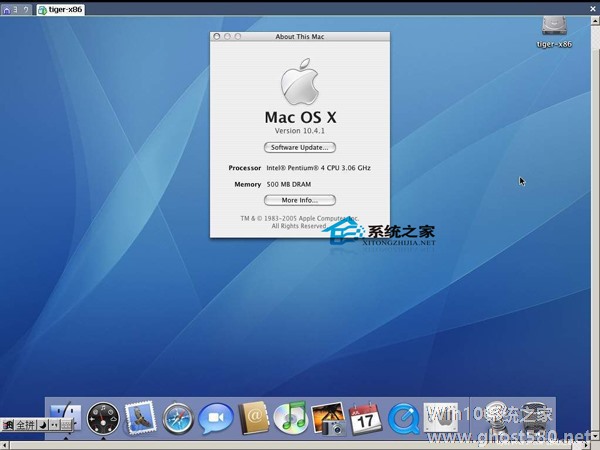
1.待机
计算机在待机状态时,内存中的信息未存入硬盘中,计算机可以被迅速唤醒。如果断电,内存数据将丢失无法常唤醒。
2.休眠
计算机在关闭前首先将内存中的信息存入硬盘,唤醒时将硬盘上的数据重写回内存。休眠状态下的唤醒速度比待机慢,好处是休眠后可以断电。
在Mac中就只有睡眠一种待机模式了。默认情况下Mac的睡眠相当于windows的待机模式。虽然Mac mini的待机功耗非常低,不过长期待机浪费的电加起来也不少,对产品寿命也会有些影响。实际上Mac已经提供了对休眠功能的支持,稍微做些设置即可将睡眠的默认行为由“待机”改为“休眠”。
Mac的睡眠方式说明:
0.(quick): Default sleep behavior on most Apple computers. RAM is still powered on while
sleeping. Wake up is fast. Safe sleep is disabled.
1.(deep): Hibernation behavior. System is totally shut down while sleeping. RAM contents
are dumped to disk. Wake up is slow.
3.(safe): Default behavior on Powerbook HD and later computers. RAM is still powered
on while sleeping. Wake up is fast. Safe sleep is enabled, so RAM contents are
also dumped to disk before going to sleep.
5.(deep): Same as mode 1 for systems with encrypted virtual memory.
7.(safe): Same as mode 3 for systems with encrypted virtual memory
注: 我使用5的时候无法正常唤醒,因此不建议使用5&7
查看当前的睡眠模式: pmset -g | grep hibernatemode
修改睡眠模式: sudo pmset -a hibernatemode X
现在你知道关机、待机和睡眠之间的区别了吧,为了更好的保护我们的电脑,和减少不必要的电量耗损,我们在不使用电脑时,应该尽量将它关机或者设置成睡眠模式。
相关文章
-

Windows系统中,人们不使用电脑时,可以根据自己不使用的时间长短,选择将电脑关机或待机和休眠。而MAC系统中除了关机之外,只有一种待机。它们之间有什么区别呢?MAC如何进入睡眠模式?现在就让小编为你一一解答。
1.待机
计算机在待机状态时,内存中的信息未存入硬盘中,计算机可以被迅速唤醒。如果断电,内存数据将丢失无法常唤醒。
2.休眠
... -

MAC在不用的时候,有些用户喜欢让它进入睡眠状态,不过要多久之后再进入睡眠状态,这就是因人而异了。有些用户喜欢在不用的时候马上让MAC进入睡眠状态,而有些用户则喜欢让MAC再长时间不用之后再进入睡眠状态。那么该如何设置MAC进入睡眠状态的时间呢?
MAC设置睡眠时间的方法:
第一步:打开系统偏好设置。
第二步:选择节能器选项。
第三步:... -
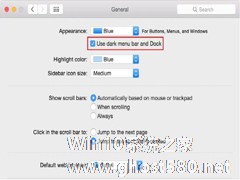
MAC透明的菜单栏和浅灰色的Dock,让许多用户都感到不太满意,因为这样对他们的操作造成了一定的麻烦。不过在OSXYosemite系统中,出现了深色模式功能,可以改变他们的颜色。现在小编就来教大家如何开启深色模式功能。
该功能可以在系统偏好的“一般”面板当中开启和关闭。正如上图所示,在“外观”下拉菜单当中,新增了一个“使用深色菜单栏和Dock”的选项。勾选之后,系统的菜单... -

一些用户在使用过程中,发现MAC里Safari中的文本框聚焦时有自带蓝色阴影,想要去除这个蓝色阴影,但是不知道是哪里出的问题,这就需要使用开发模式了。不过对于一些新手用户来说,如何开启开发模式,也是一件很困扰的事。
开启开发模式的方法:
...